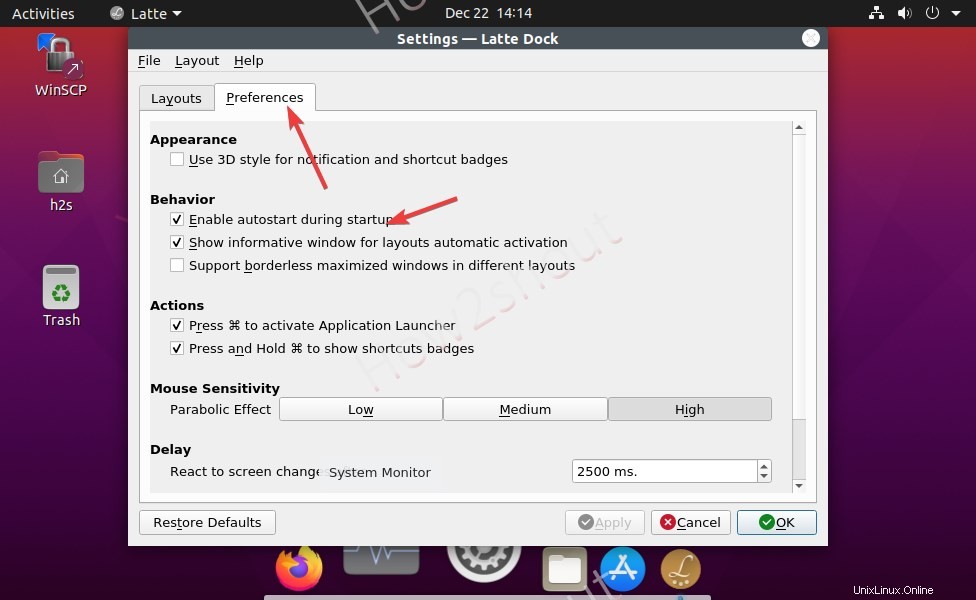Latte Dockは、UbuntuなどのLinuxシステム向けのオープンソースメニュードックです。 Linux Mint、Fedoraなど、DockのようなmacOSを無料で入手するためにKDEコミュニティによって開発されました。
箱から出して、Ubuntuには画面の左側に標準のGnomeパネルまたはDockが付属しています。ただし、macOSからUbuntuに慣れていない、または切り替えている場合、またはLinux OSに見栄えを良くしたい場合は、ラテドックを試してください。 これは、KDEプラズマフレームワークに基づくレスポンシブドックです。放物線ズーム効果を使用して、コンテンツまたはアイコンをドッキングするアニメーションを提供します。
プロジェクトはGitHubで利用でき、ユーザーはラテをカスタマイズできます macOS、Deepin、WINDOWS10などの利用可能なさまざまなテーマの助けを借りて…
Ubuntu20.04LinuxにLatteDockをインストールする
UbuntuにLatteDockをインストールする手順は、Linux Mint、Elementary Os、Zorinなどを含むUbuntu 21.04(hirsute hippo)/19.04/18.04/17.04などの以前のバージョンと最新バージョンで同じです。ここでは、セットアップだけでなく、LatteDockのカスタマイズプロセスも実行します。
システムアップデートを実行する
私のチュートリアルのほとんどで私がそれから始めるように、最初のものはシステムアップデートです。システムアップデートを実行すると、既存のすべてのパッケージが最新の状態になり、リポジトリキャッシュが再構築されます。
sudo apt-get update
UbuntuにLatteDockをインストールする
Latte dockをインストールするパッケージは、Ubuntu Linuxの公式APTリポジトリにすでに存在するため、何も追加する必要はありません。次のコマンドを実行するだけです。
sudo apt install latte-dock
ラテドックを開始
[すべてのアプリケーション]に移動するか、Windowsキーを押して、ラテと入力します 。アイコンが表示されたら、それをクリックしてドックを実行します。画面の下部に滑らかなドックが表示されます。
注 :何も表示されない場合は、システムを再起動してください。
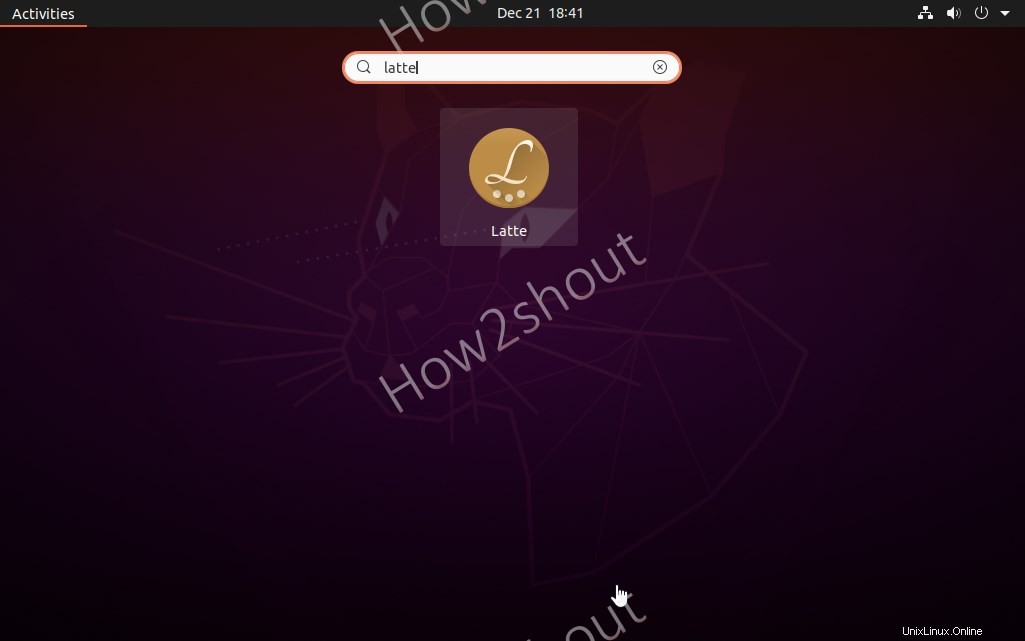
UbuntuGnomeドックパネルを無効にする
さて、UbuntuにすでにLatte Dockがある場合、左側にあるデフォルトのUbuntuのデフォルトのGNOMEドックはおそらくありません。したがって、それを無効にすることができます。
コマンドは次のとおりです
gnome-extensions disable u[email protected]
(オプション )UbuntuのデフォルトのGnomeドックパネルを元に戻したい場合は、次のコマンドを使用して有効にします。
gnome-extensions enable [email protected]
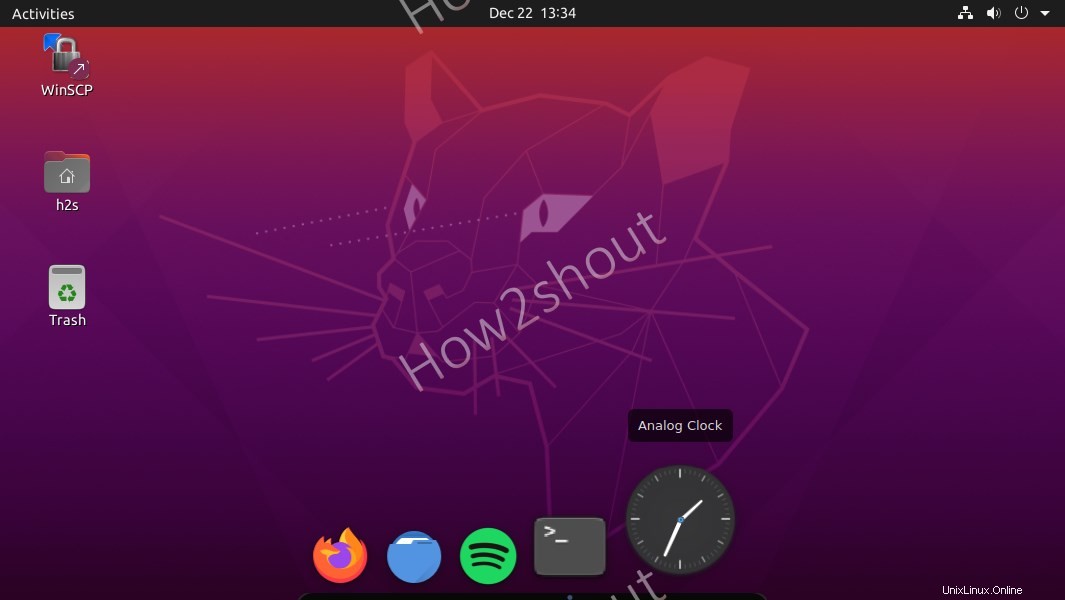
ラテドックのカスタマイズと構成
Latte Dockのデフォルトのテーマが気に入らない場合は、ドックを右クリックします。 パネルをクリックし、レイアウトを選択します 次に、構成 オプション。
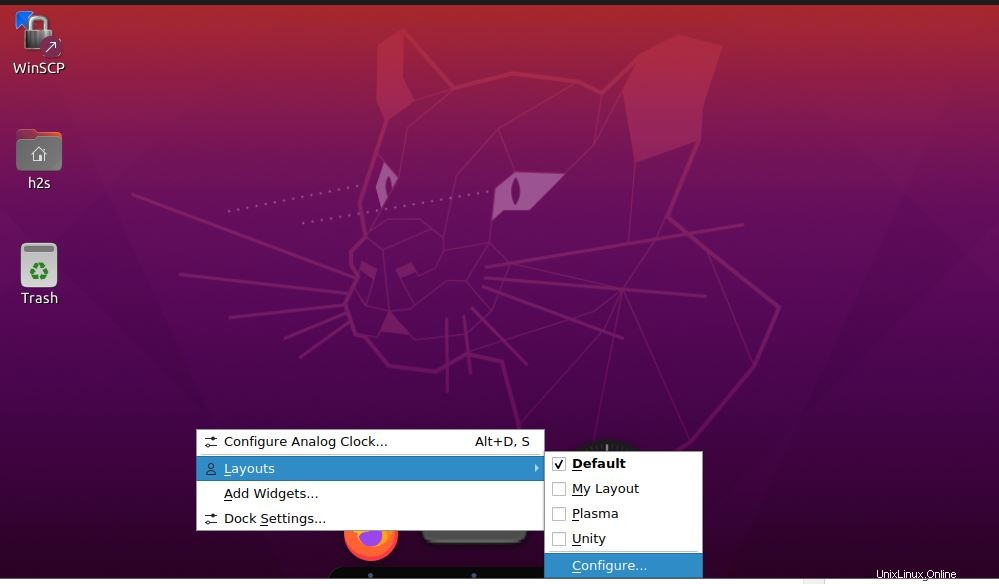
デフォルトのパネルインターフェースがいくつかあります Plasma、Unity、デフォルトなどのオプション。ただし、PlasmaLatteDock用の他のビルド済みテーマパッケージをダウンロードすることはできます。 ダウンロードをクリックします 設定にあるボタン。
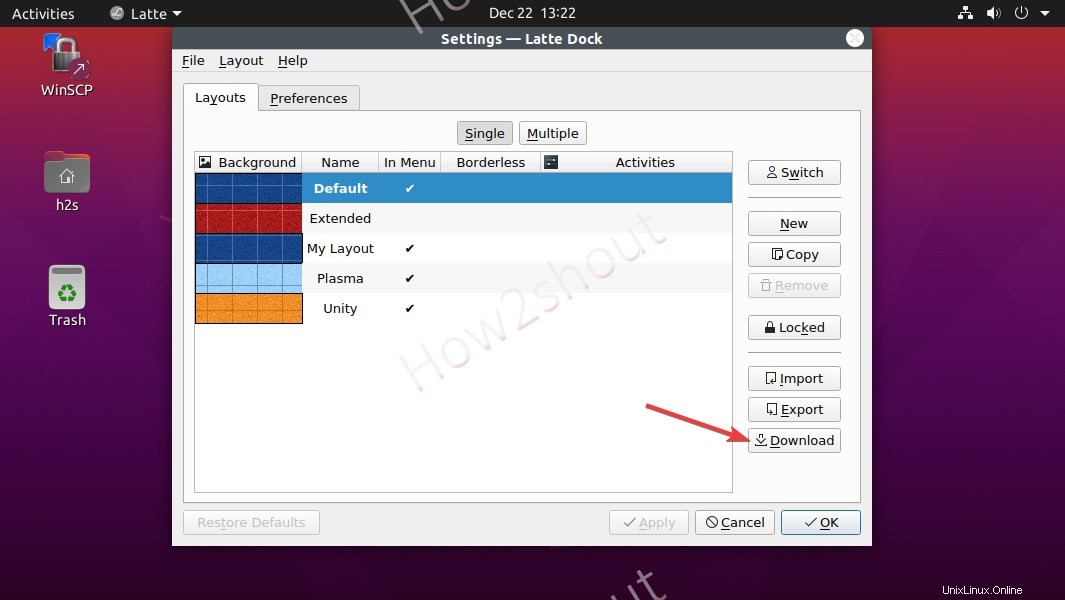
別のアドオンインストーラーをナビゲートします システムに配置したいものを選択します。アドオンをインストールするには、インストールをクリックします ボタンをクリックして、対応するラテを選択します パッケージ。
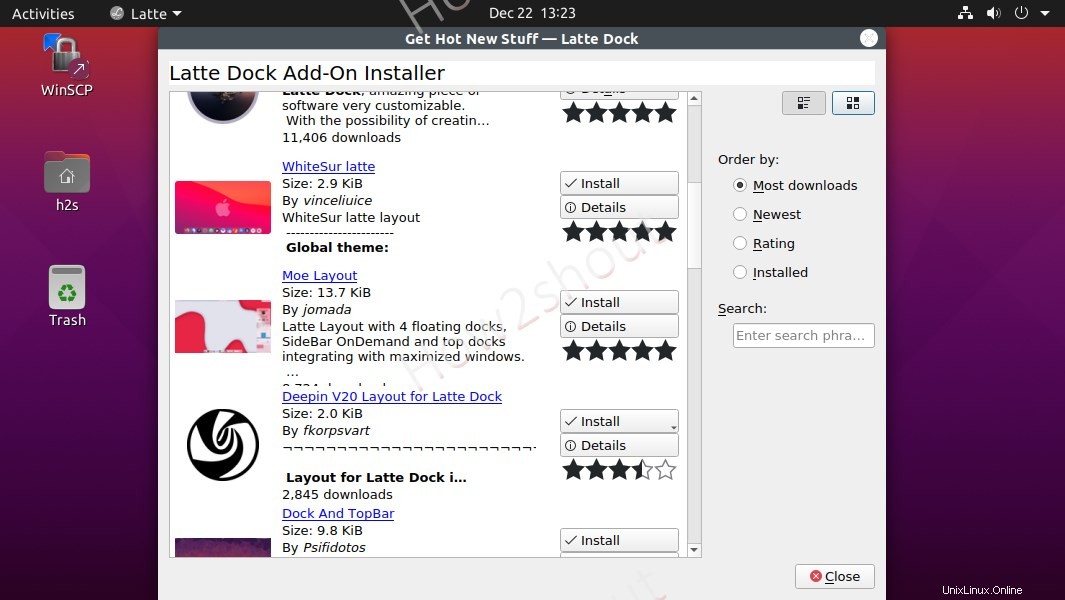
完了したら、設定を閉じます 、ドック->レイアウトを右クリックします Latteにインストールした新しいインターフェースを選択します。
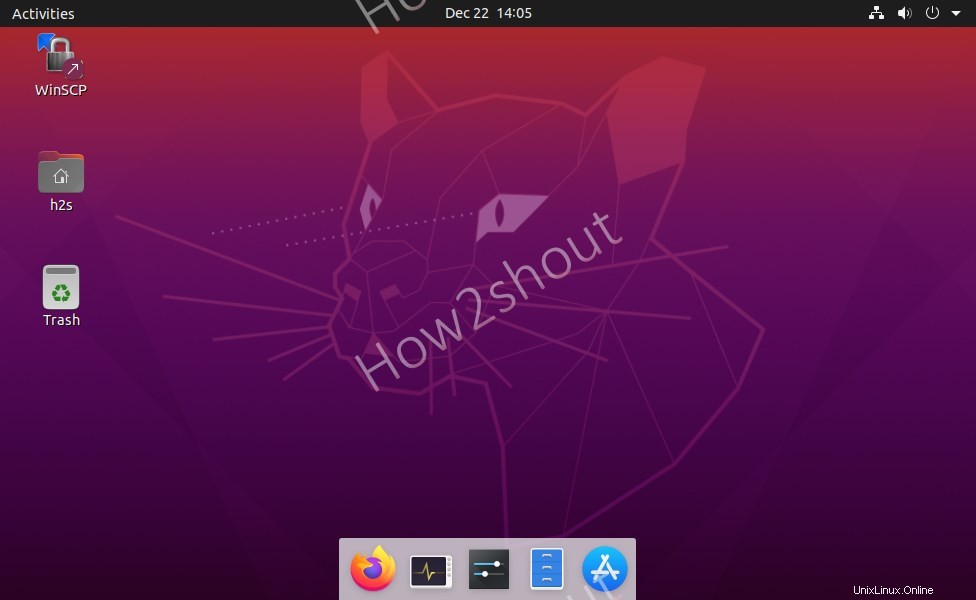
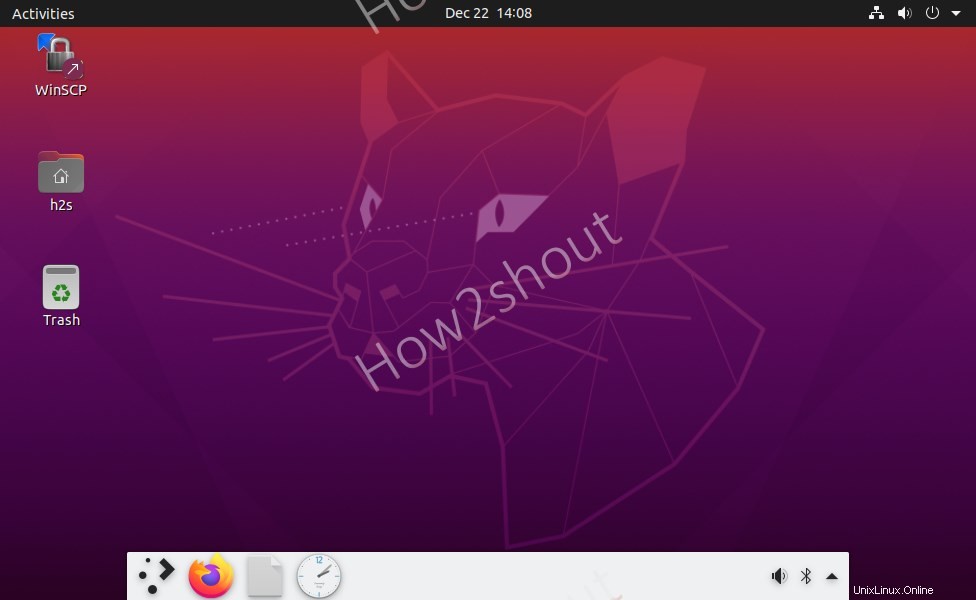
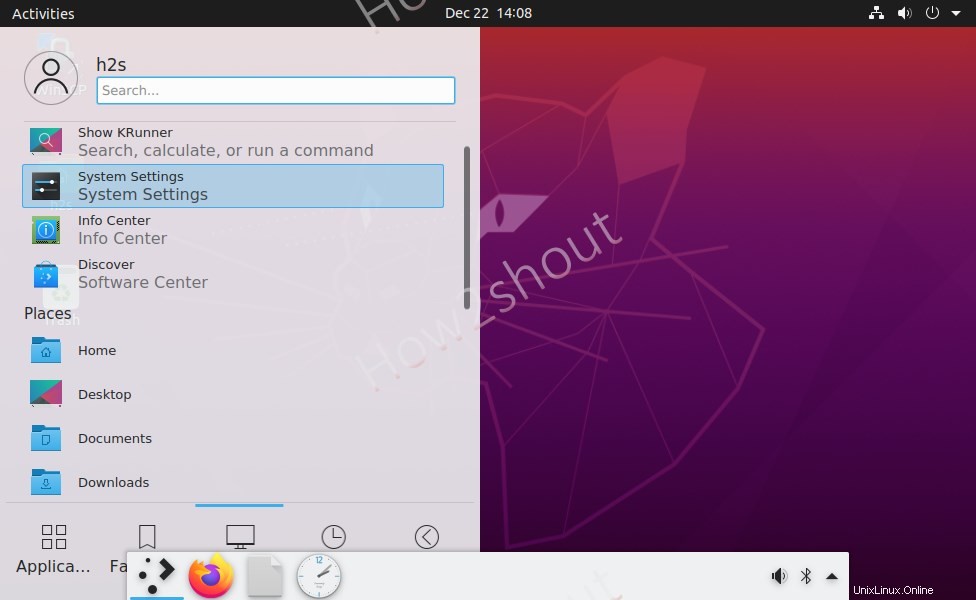
ピン留め、ピン留め解除、およびすべてのアプリケーション
ドックをインストールして構成した後、Ubuntuのすべてのアプリケーションを表示したい場合。 スーパーキーまたはWindowsキーを押すだけです キーボードで。また、Dockにアプリケーションを追加するには、アプリケーションを開いてアイコンを右クリックし、ピンランチャーまたはピン解除を選択します。
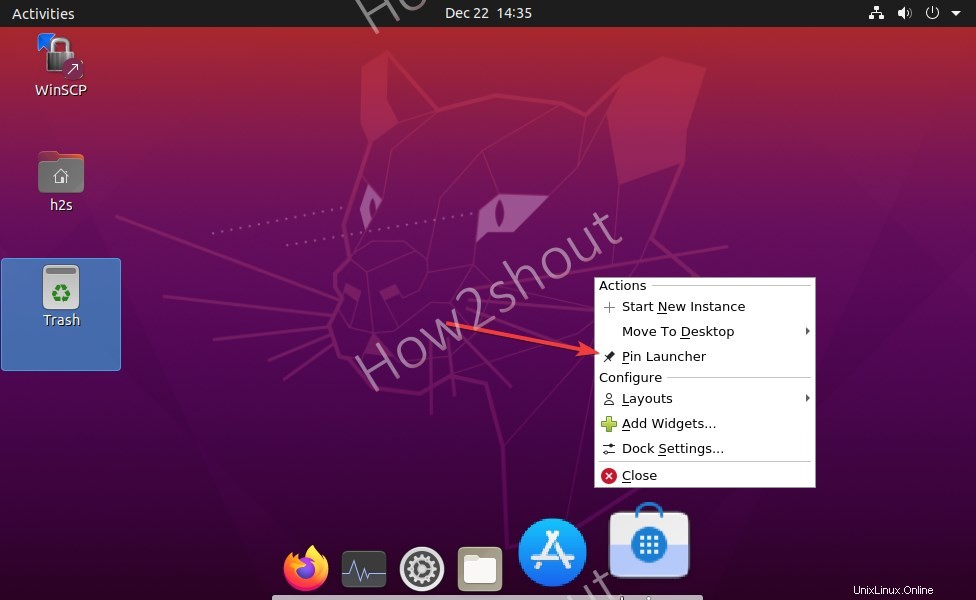
ラテ自動開始を有効にする
自動起動を有効にすることもできます システム起動時のドックの。そのためにラテドック レイアウトを選択します ->構成 。そこで、設定を選択します タブをクリックして、オプションをチェックします”起動時に自動起動を有効にする 」オプション。